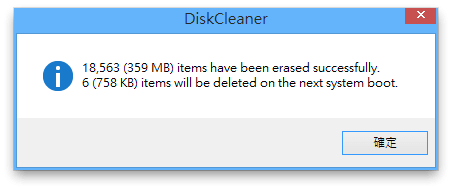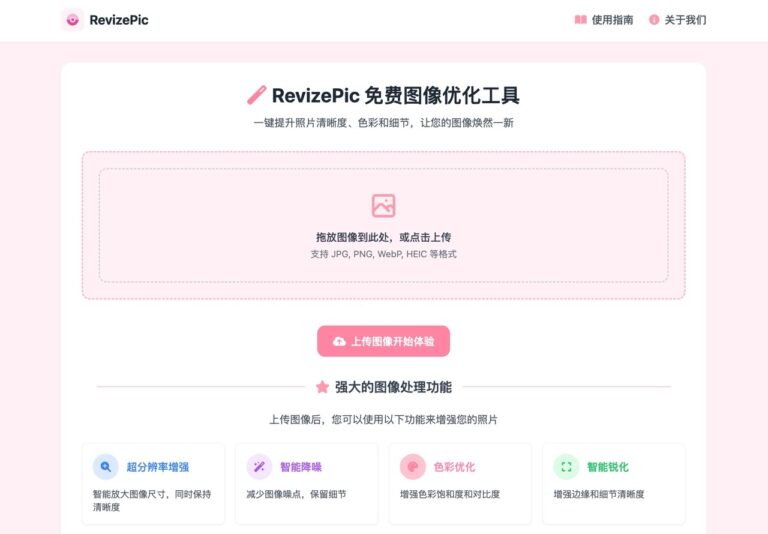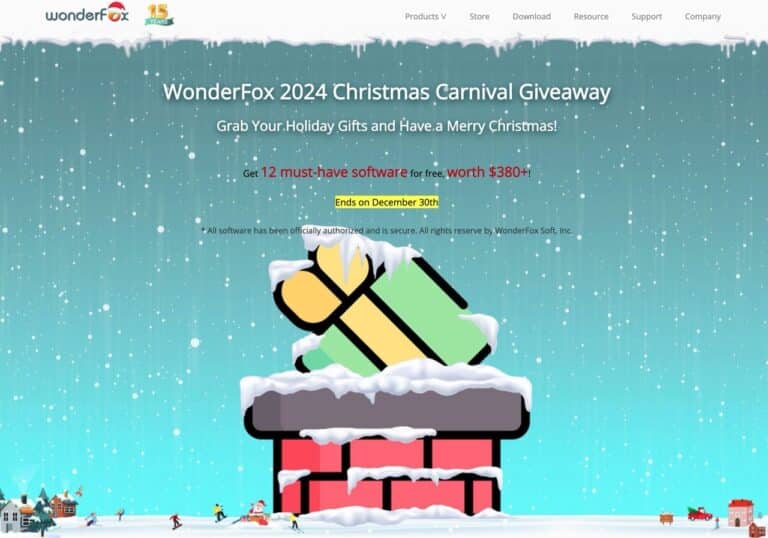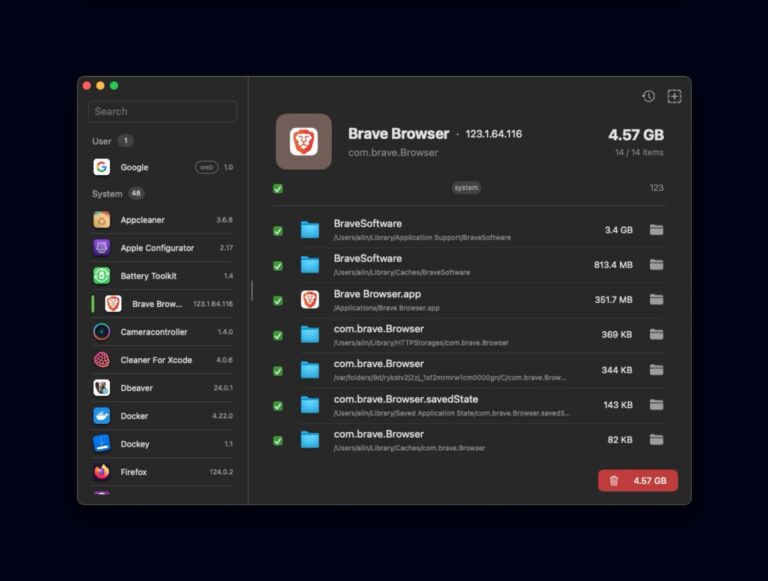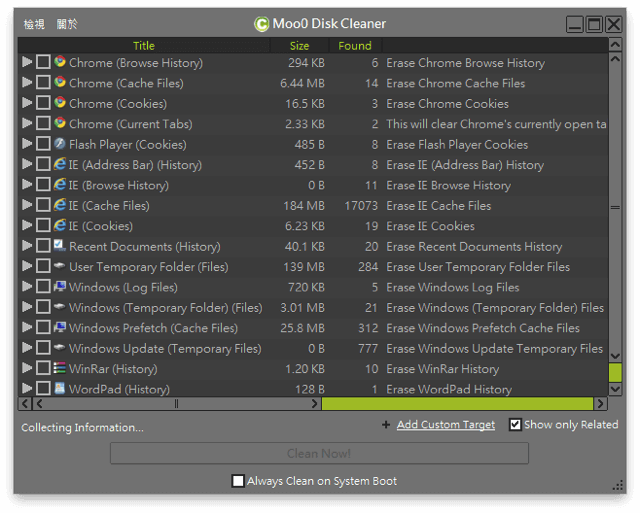
坊間有不少清理磁碟工具,例如大家熟知的 CCleaner、AppCleaner,主要都是針對已知或用不到的文件,進行清理和刪除等動作,藉此來空出更多可用容量,也能讓系統整體速度更快、更順暢,如果你平常有大量使用電腦的習慣,或許在使用時已經累積不少的暫存檔或記錄檔,就能透過類似的磁碟工具來進行清理。
本文要介紹的 Moo0 Disk Cleaner(中文名稱為「磁碟清理器」)支援超過 130 種清理項目,包括系統的臨時文件、註冊表資料、瀏覽器快取、歷史紀錄、Cookies(IE、Firefox 和 Opera)等等,或是增加其他要清理的路徑,完成後能顯示一共清理出多少容量,也能設定在系統啟動時自動清理,相當方便。
先前已介紹過幾款 Moo0 旗下的免費軟體,包括 Moo0 Voice Recorder 錄音軟體、Moo0 Video Converter 影音轉檔工具,都是內建中文語系的多國語言軟體,Moo0 的特色是操作簡單、功能單一,甚至有提供可攜式版本,不用安裝就能使用,如果你有類似需求,Moo0 Disk Cleaner 是個不錯的選擇。
軟體資訊
軟體名稱:Moo0 Disk Cleaner
軟體語系:多國語言
作業系統:Windows XP / 2003 / Vista / 7 / 8
官方網站:https://zhs.moo0.com/software/DiskCleaner/
下載鏈結:官方網站下載 (可攜式版本)
使用教學
將 Moo0 Disk Cleaner 下載後安裝,或直接下載 Portable 版本,解壓縮後執行即可使用。
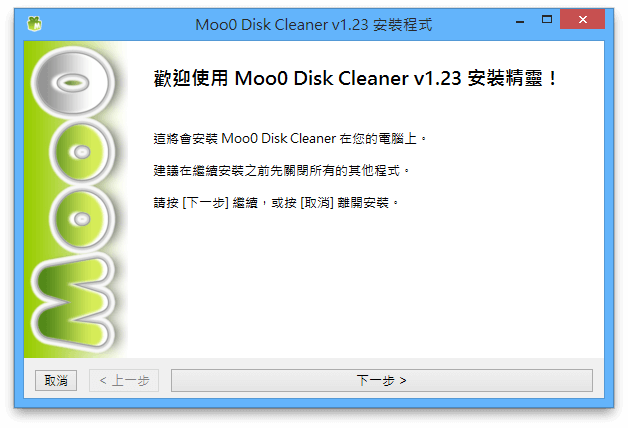
開啟軟體後,從前方勾選要清理的項目,例如有 Chrome、Internet Explorer瀏覽器快取檔案、Cookies、瀏覽記錄等,也有 Windows 記錄檔、暫存目錄、快取文件,勾選後可以看到能清出多少容量、找尋到多少檔案等等,點擊最下方的「Clean Now!」開始進行清理。
如果你希望日後開啟時自動透過 Moo0 Disk Cleaner 來清理磁碟,可以勾選下方的「Always Clean on System Boot」功能。
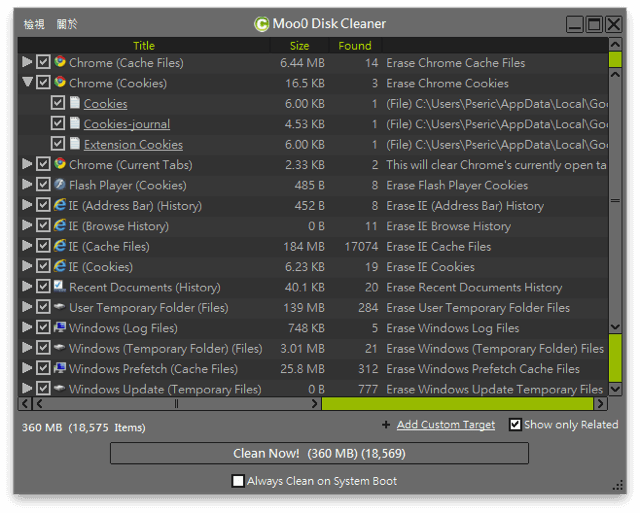
清理時下方會有進度條,完成後會跳出提示視窗,顯示已清除多少項目、增加多少可用空間,以及重開機後會刪除幾個項目。